TR-4940: Migrieren von Workloads zum Azure NetApp Files Datenspeicher mithilfe von VMware HCX – Kurzanleitung
 Änderungen vorschlagen
Änderungen vorschlagen


Einer der häufigsten Anwendungsfälle für die Azure VMware Solution und den Azure NetApp Files -Datenspeicher ist die Migration von VMware-Workloads. VMware HCX ist eine bevorzugte Option und bietet verschiedene Migrationsmechanismen zum Verschieben lokaler virtueller Maschinen (VMs) und ihrer Daten in Azure NetApp Files -Datenspeicher.
Übersicht: Migrieren virtueller Maschinen mit VMware HCX, Azure NetApp Files Datenspeichern und Azure VMware-Lösung
VMware HCX ist in erster Linie eine Migrationsplattform, die die Anwendungsmigration, die Neuverteilung der Arbeitslast und sogar die Geschäftskontinuität über Clouds hinweg vereinfachen soll. Es ist Teil der Azure VMware Solution Private Cloud und bietet viele Möglichkeiten zum Migrieren von Workloads und kann für Disaster Recovery-Vorgänge (DR) verwendet werden.
Dieses Dokument enthält eine Schritt-für-Schritt-Anleitung zum Bereitstellen des Azure NetApp Files -Datenspeichers, gefolgt vom Herunterladen, Bereitstellen und Konfigurieren von VMware HCX, einschließlich aller Hauptkomponenten vor Ort und auf der Azure VMware Solution-Seite, einschließlich Interconnect, Netzwerkerweiterung und WAN-Optimierung zum Aktivieren verschiedener VM-Migrationsmechanismen.

|
VMware HCX funktioniert mit jedem Datenspeichertyp, da die Migration auf VM-Ebene erfolgt. Daher ist dieses Dokument für bestehende NetApp -Kunden und Nicht- NetApp -Kunden relevant, die Azure NetApp Files mit Azure VMware Solution für eine kostengünstige VMware-Cloud-Bereitstellung bereitstellen möchten. |
Schritte auf hoher Ebene
Diese Liste enthält die allgemeinen Schritte, die zum Installieren und Konfigurieren von HCX Cloud Manager auf der Azure-Cloudseite und zum Installieren von HCX Connector vor Ort erforderlich sind:
-
Installieren Sie HCX über das Azure-Portal.
-
Laden Sie das HCX Connector Open Virtualization Appliance (OVA)-Installationsprogramm herunter und stellen Sie es auf dem lokalen VMware vCenter Server bereit.
-
Aktivieren Sie HCX mit dem Lizenzschlüssel.
-
Koppeln Sie den lokalen VMware HCX Connector mit Azure VMware Solution HCX Cloud Manager.
-
Konfigurieren Sie das Netzwerkprofil, das Computeprofil und das Service Mesh.
-
(Optional) Führen Sie eine Netzwerkerweiterung durch, um eine erneute IP-Zuweisung während der Migration zu vermeiden.
-
Überprüfen Sie den Gerätestatus und stellen Sie sicher, dass eine Migration möglich ist.
-
Migrieren Sie die VM-Workloads.
Voraussetzungen
Stellen Sie vor dem Beginn sicher, dass die folgenden Voraussetzungen erfüllt sind. Weitere Informationen finden Sie hier "Link" . Nachdem die Voraussetzungen, einschließlich der Konnektivität, erfüllt sind, konfigurieren und aktivieren Sie HCX, indem Sie den Lizenzschlüssel aus dem Azure VMware Solution-Portal generieren. Nachdem das OVA-Installationsprogramm heruntergeladen wurde, fahren Sie mit dem Installationsvorgang wie unten beschrieben fort.

|
HCX Advanced ist die Standardoption und die VMware HCX Enterprise Edition ist auch über ein Support-Ticket verfügbar und wird ohne zusätzliche Kosten unterstützt. |
-
Verwenden Sie ein vorhandenes Azure VMware-Lösungs-Software-Defined Data Center (SDDC) oder erstellen Sie eine private Cloud, indem Sie dieses"NetApp Link" oder das "Microsoft-Link" .
-
Die Migration von VMs und zugehörigen Daten aus dem lokalen VMware vSphere-fähigen Rechenzentrum erfordert eine Netzwerkkonnektivität vom Rechenzentrum zur SDDC-Umgebung. Bevor Sie Workloads migrieren, "Richten Sie eine Site-to-Site-VPN- oder Express-Route-Verbindung mit globaler Reichweite ein" zwischen der On-Premises-Umgebung und der jeweiligen privaten Cloud.
-
Der Netzwerkpfad von der lokalen VMware vCenter Server-Umgebung zur privaten Azure VMware Solution-Cloud muss die Migration von VMs mithilfe von vMotion unterstützen.
-
Stellen Sie sicher, dass die erforderlichen "Firewall-Regeln und Ports" sind für vMotion-Datenverkehr zwischen dem lokalen vCenter Server und SDDC vCenter zulässig. In der privaten Cloud ist das Routing im vMotion-Netzwerk standardmäßig konfiguriert.
-
Das NFS-Volume von Azure NetApp Files sollte als Datenspeicher in Azure VMware Solution bereitgestellt werden. Befolgen Sie die in diesem Dokument beschriebenen Schritte "Link" Azure NetApp Files -Datenspeicher an Azure VMware Solutions-Hosts anzuhängen.
High-Level-Architektur
Zu Testzwecken wurde die für diese Validierung verwendete lokale Laborumgebung über ein Site-to-Site-VPN verbunden, das eine lokale Konnektivität mit Azure VMware Solution ermöglicht.
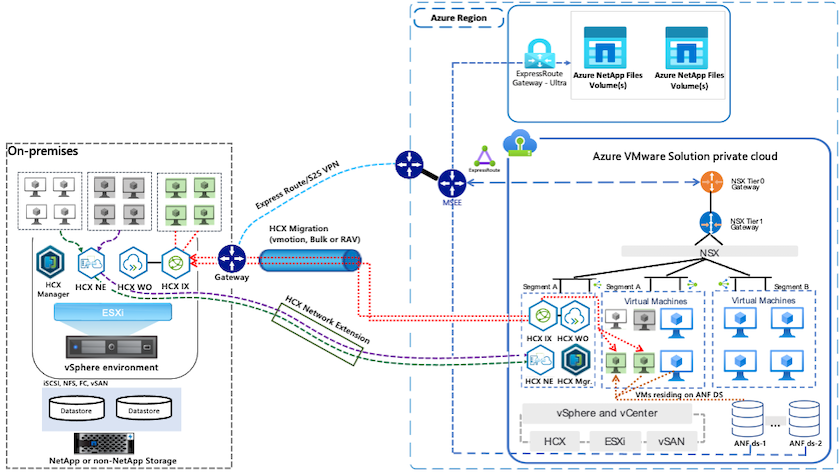
Lösungsbereitstellung
Befolgen Sie die Schritte, um die Bereitstellung dieser Lösung abzuschließen:
Schritt 1: Installieren Sie HCX über das Azure-Portal mithilfe der Add-Ons-Option
Führen Sie zur Durchführung der Installation die folgenden Schritte aus:
-
Melden Sie sich beim Azure-Portal an und greifen Sie auf die private Cloud der Azure VMware Solution zu.
-
Wählen Sie die entsprechende private Cloud aus und greifen Sie auf Add-ons zu. Dies kann durch Navigieren zu Verwalten > Add-ons erfolgen.
-
Klicken Sie im Abschnitt „HCX Workload Mobility“ auf Erste Schritte.
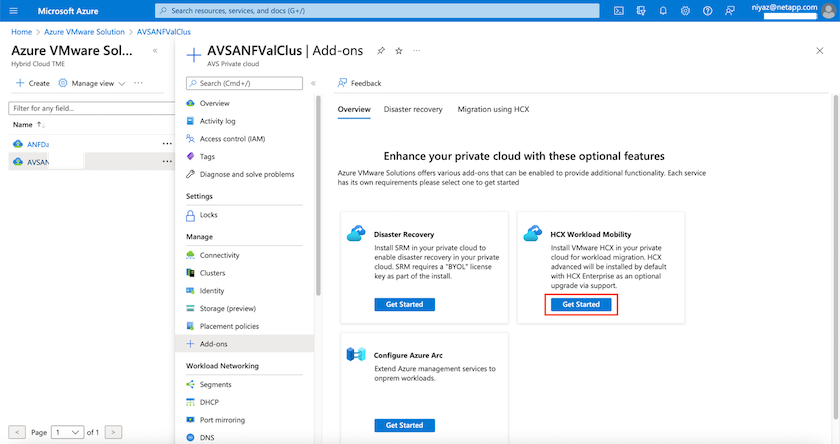
-
Wählen Sie die Option Ich stimme den Allgemeinen Geschäftsbedingungen zu und klicken Sie auf Aktivieren und bereitstellen.
Die Standardbereitstellung ist HCX Advanced. Öffnen Sie eine Supportanfrage, um die Enterprise Edition zu aktivieren. Die Bereitstellung dauert ungefähr 25 bis 30 Minuten. 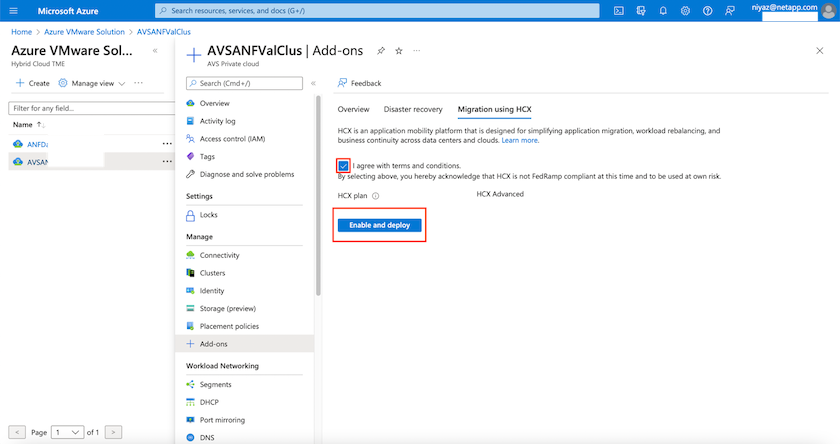
Schritt 2: Bereitstellen der OVA-Installationsdatei im lokalen vCenter Server
Damit der lokale Connector eine Verbindung mit dem HCX Manager in Azure VMware Solution herstellen kann, stellen Sie sicher, dass die entsprechenden Firewall-Ports in der lokalen Umgebung geöffnet sind.
Führen Sie die folgenden Schritte aus, um HCX Connector herunterzuladen und auf dem lokalen vCenter Server zu installieren:
-
Gehen Sie im Azure-Portal zur Azure VMware Solution, wählen Sie die private Cloud aus, wählen Sie „Verwalten > Add-Ons > Migration“ mit HCX und kopieren Sie das HCX Cloud Manager-Portal, um die OVA-Datei herunterzuladen.
Verwenden Sie die standardmäßigen CloudAdmin-Benutzeranmeldeinformationen, um auf das HCX-Portal zuzugreifen. 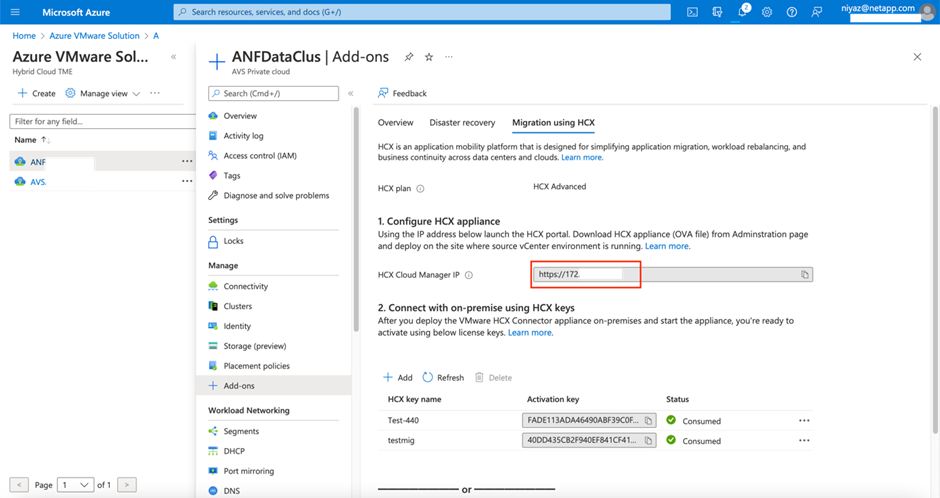
-
Nachdem Sie über den Jumphost mit cloudadmin@vsphere.local auf das HCX-Portal zugegriffen haben, navigieren Sie zu Administration > Systemupdates und klicken Sie auf Download-Link anfordern.
Laden Sie den Link zur OVA-Datei herunter oder kopieren Sie ihn und fügen Sie ihn in einen Browser ein, um den Downloadvorgang der VMware HCX Connector-OVA-Datei zur Bereitstellung auf dem lokalen vCenter Server zu starten. 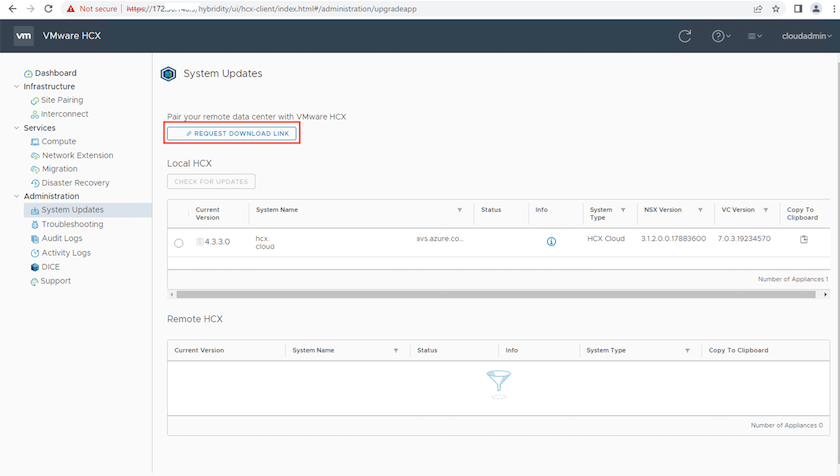
-
Nachdem die OVA heruntergeladen wurde, stellen Sie sie mithilfe der Option OVF-Vorlage bereitstellen in der lokalen VMware vSphere-Umgebung bereit.
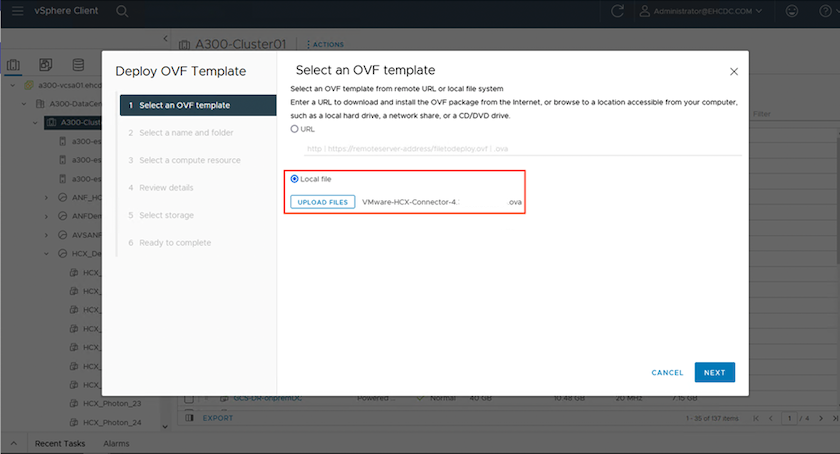
-
Geben Sie alle erforderlichen Informationen für die OVA-Bereitstellung ein, klicken Sie auf Weiter und dann auf Fertig, um die OVA des VMware HCX-Connectors bereitzustellen.
Schalten Sie die virtuelle Appliance manuell ein.
Eine Schritt-für-Schritt-Anleitung finden Sie im "VMware HCX-Benutzerhandbuch" .
Schritt 3: HCX Connector mit dem Lizenzschlüssel aktivieren
Nachdem Sie die VMware HCX Connector OVA vor Ort bereitgestellt und die Appliance gestartet haben, führen Sie die folgenden Schritte aus, um HCX Connector zu aktivieren. Generieren Sie den Lizenzschlüssel aus dem Azure VMware Solution-Portal und aktivieren Sie ihn im VMware HCX Manager.
-
Gehen Sie im Azure-Portal zur Azure VMware-Lösung, wählen Sie die private Cloud aus und wählen Sie Verwalten > Add-Ons > Migration mit HCX.
-
Klicken Sie unter Mit HCX-Schlüsseln vor Ort verbinden auf Hinzufügen und kopieren Sie den Aktivierungsschlüssel.
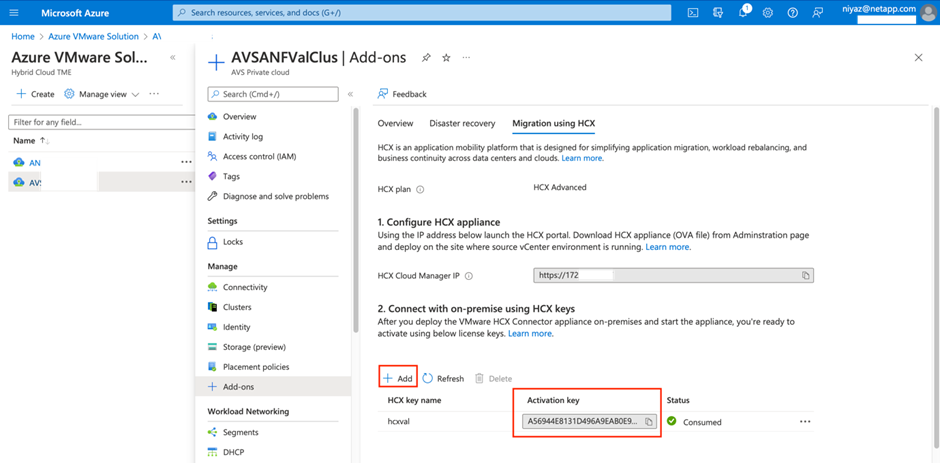
Für jeden bereitgestellten lokalen HCX-Connector ist ein separater Schlüssel erforderlich. -
Melden Sie sich beim lokalen VMware HCX Manager an unter
"https://hcxmanagerIP:9443"mit Administratoranmeldeinformationen.Verwenden Sie das während der OVA-Bereitstellung definierte Kennwort. -
Geben Sie in der Lizenzierung den aus Schritt 3 kopierten Schlüssel ein und klicken Sie auf Aktivieren.
Der lokale HCX-Connector sollte über Internetzugang verfügen. -
Geben Sie unter Rechenzentrumsstandort den nächstgelegenen Standort für die lokale Installation des VMware HCX Manager an. Klicken Sie auf Weiter.
-
Aktualisieren Sie unter Systemname den Namen und klicken Sie auf Weiter.
-
Klicken Sie auf Ja, fortfahren.
-
Geben Sie unter Verbinden Sie Ihr vCenter den vollqualifizierten Domänennamen (FQDN) oder die IP-Adresse des vCenter-Servers und die entsprechenden Anmeldeinformationen ein und klicken Sie auf Weiter.
Verwenden Sie den FQDN, um spätere Verbindungsprobleme zu vermeiden. -
Geben Sie unter SSO/PSC konfigurieren den FQDN oder die IP-Adresse des Platform Services Controllers ein und klicken Sie auf Weiter.
Geben Sie den FQDN oder die IP-Adresse des VMware vCenter-Servers ein. -
Überprüfen Sie, ob die eingegebenen Informationen korrekt sind, und klicken Sie auf Neustart.
-
Nach dem Neustart der Dienste wird vCenter Server auf der angezeigten Seite grün angezeigt. Sowohl vCenter Server als auch SSO müssen über die entsprechenden Konfigurationsparameter verfügen, die mit denen auf der vorherigen Seite übereinstimmen sollten.
Dieser Vorgang sollte etwa 10 bis 20 Minuten dauern und das Plug-In sollte dem vCenter Server hinzugefügt werden. 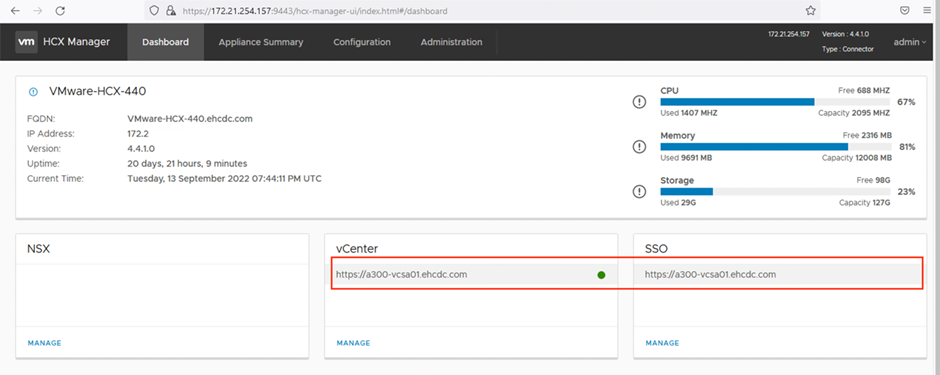
Schritt 4: Koppeln Sie den lokalen VMware HCX Connector mit dem Azure VMware Solution HCX Cloud Manager
Nachdem der HCX Connector sowohl lokal als auch in Azure VMware Solution installiert wurde, konfigurieren Sie den lokalen VMware HCX Connector für die private Cloud von Azure VMware Solution, indem Sie die Kopplung hinzufügen. Führen Sie die folgenden Schritte aus, um die Site-Kopplung zu konfigurieren:
-
Um ein Site-Paar zwischen der lokalen vCenter-Umgebung und Azure VMware Solution SDDC zu erstellen, melden Sie sich beim lokalen vCenter Server an und greifen Sie auf das neue HCX vSphere Web Client-Plug-In zu.
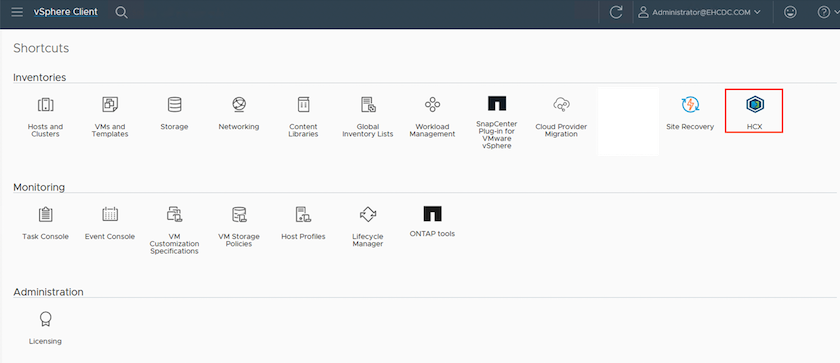
-
Klicken Sie unter „Infrastruktur“ auf „Site-Paarung hinzufügen“*.

|
Geben Sie die URL oder IP-Adresse des Azure VMware Solution HCX Cloud Managers und die Anmeldeinformationen für die CloudAdmin-Rolle für den Zugriff auf die private Cloud ein. |
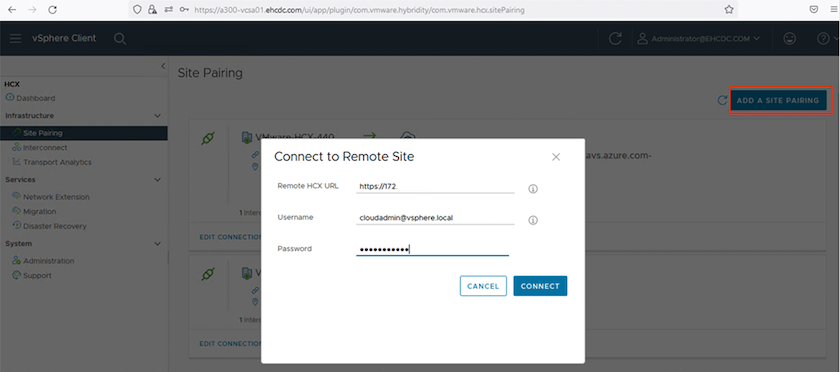
-
Klicken Sie auf Verbinden.

|
VMware HCX Connector muss in der Lage sein, über Port 443 an die IP-Adresse des HCX Cloud Managers weiterzuleiten. |
-
Nachdem die Kopplung erstellt wurde, ist die neu konfigurierte Site-Kopplung auf dem HCX-Dashboard verfügbar.
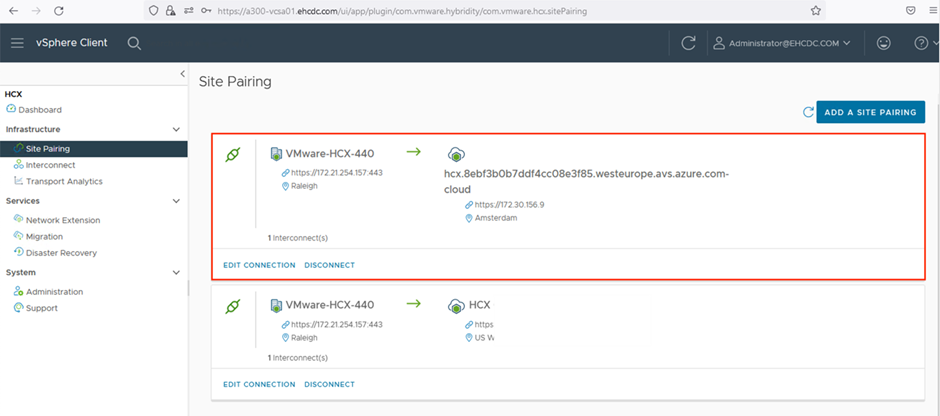
Schritt 5: Konfigurieren Sie das Netzwerkprofil, das Compute-Profil und das Service Mesh
Die VMware HCX Interconnect Service Appliance bietet Replikations- und vMotion-basierte Migrationsfunktionen über das Internet und private Verbindungen zum Zielstandort. Die Verbindung bietet Verschlüsselung, Verkehrstechnik und VM-Mobilität. Führen Sie die folgenden Schritte aus, um eine Interconnect-Dienst-Appliance zu erstellen:
-
Wählen Sie unter „Infrastruktur“ die Option „Interconnect > Multi-Site Service Mesh > Compute-Profile > Compute-Profil erstellen“ aus.

|
Die Rechenprofile definieren die Bereitstellungsparameter, einschließlich der bereitgestellten Appliances und der Teile des VMware-Rechenzentrums, auf die der HCX-Dienst zugreifen kann. |
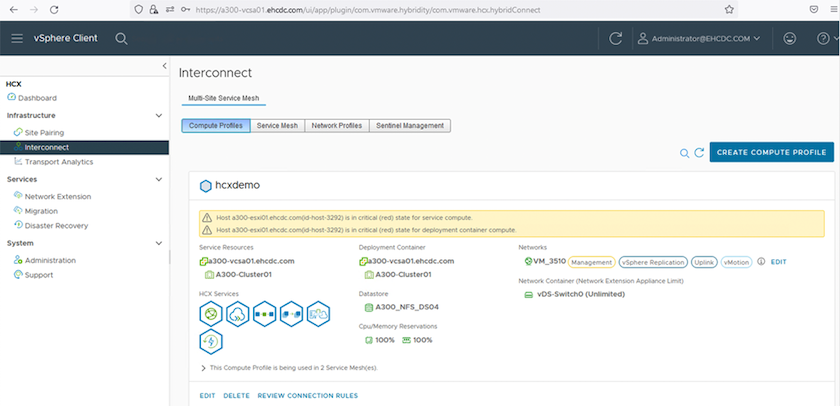
-
Nachdem das Compute-Profil erstellt wurde, erstellen Sie die Netzwerkprofile, indem Sie Multi-Site Service Mesh > Netzwerkprofile > Netzwerkprofil erstellen auswählen.
Das Netzwerkprofil definiert einen Bereich von IP-Adressen und Netzwerken, die von HCX für seine virtuellen Appliances verwendet werden.

|
Für diesen Schritt sind zwei oder mehr IP-Adressen erforderlich. Diese IP-Adressen werden vom Verwaltungsnetzwerk den Interconnect Appliances zugewiesen. |
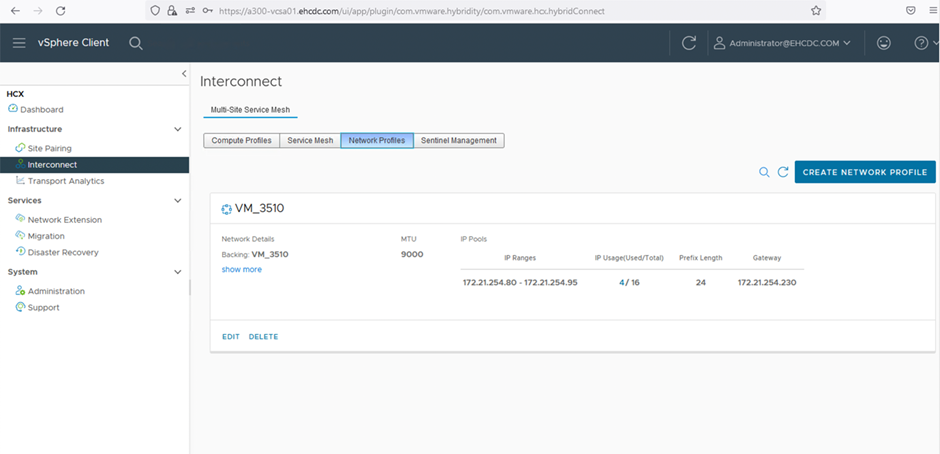
-
Zu diesem Zeitpunkt wurden die Computer- und Netzwerkprofile erfolgreich erstellt.
-
Erstellen Sie das Service Mesh, indem Sie innerhalb der Option Interconnect die Registerkarte Service Mesh auswählen und die lokalen und Azure SDDC-Sites auswählen.
-
Das Service Mesh gibt ein lokales und ein Remote-Compute- und Netzwerkprofilpaar an.

|
Im Rahmen dieses Prozesses werden die HCX-Geräte sowohl am Quell- als auch am Zielstandort bereitgestellt und automatisch konfiguriert, um ein sicheres Transport-Fabric zu erstellen. |
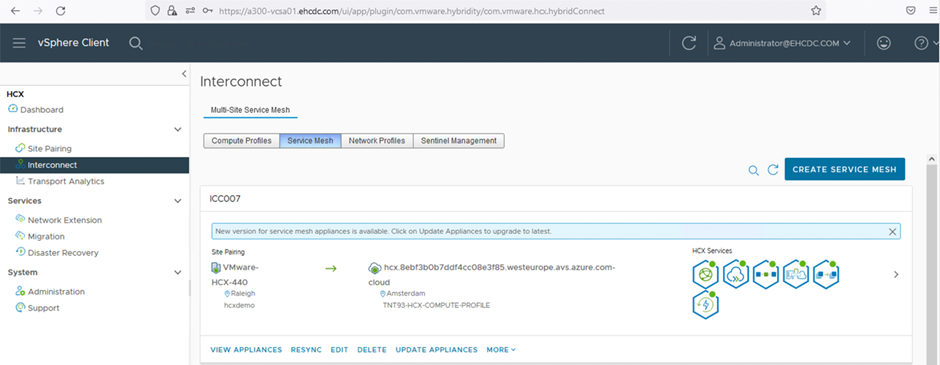
-
Dies ist der letzte Schritt der Konfiguration. Die Bereitstellung sollte etwa 30 Minuten dauern. Nachdem das Service-Mesh konfiguriert wurde, ist die Umgebung mit den erfolgreich erstellten IPsec-Tunneln bereit, um die Workload-VMs zu migrieren.
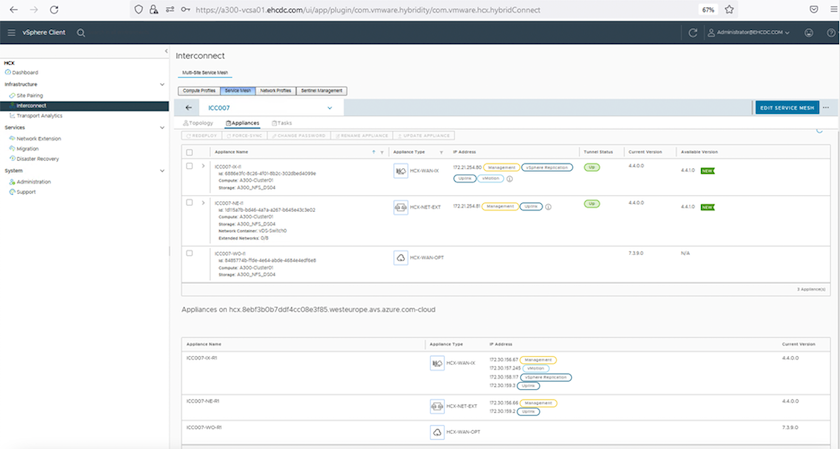
Schritt 6: Migrieren von Workloads
Workloads können mithilfe verschiedener VMware HCX-Migrationstechnologien bidirektional zwischen lokalen und Azure SDDCs migriert werden. VMs können mithilfe mehrerer Migrationstechnologien wie HCX-Massenmigration, HCX vMotion, HCX Cold Migration, HCX Replication Assisted vMotion (verfügbar mit der HCX Enterprise Edition) und HCX OS Assisted Migration (verfügbar mit der HCX Enterprise Edition) zu und von VMware HCX-aktivierten Einheiten verschoben werden.
Weitere Informationen zu verschiedenen HCX-Migrationsmechanismen finden Sie unter "VMware HCX-Migrationstypen" .
Massenmigration
In diesem Abschnitt wird der Massenmigrationsmechanismus ausführlich beschrieben. Während einer Massenmigration verwendet die Massenmigrationsfunktion von HCX vSphere Replication, um Festplattendateien zu migrieren und gleichzeitig die VM auf der vSphere HCX-Zielinstanz neu zu erstellen.
Führen Sie die folgenden Schritte aus, um Massenmigrationen von virtuellen Maschinen zu initiieren:
-
Greifen Sie unter Dienste > Migration auf die Registerkarte Migrieren zu.
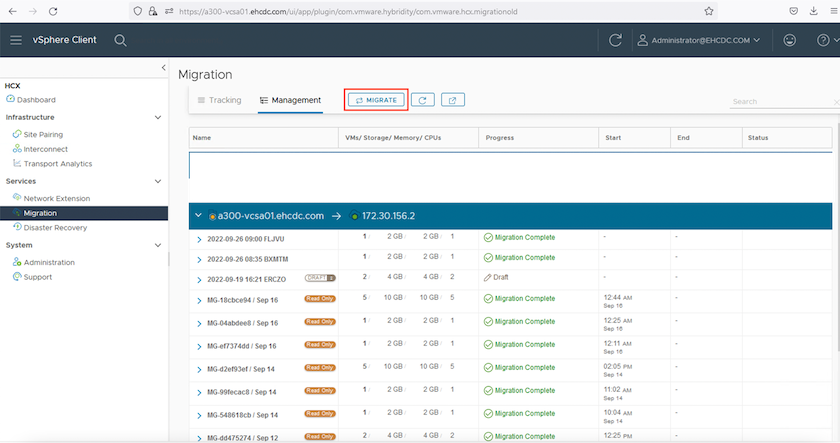
-
Wählen Sie unter Remote-Site-Verbindung die Remote-Site-Verbindung aus und wählen Sie Quelle und Ziel aus. In diesem Beispiel ist das Ziel der Azure VMware Solution SDDC HCX-Endpunkt.
-
Klicken Sie auf VMs für die Migration auswählen. Dadurch wird eine Liste aller lokalen VMs bereitgestellt. Wählen Sie die VMs basierend auf dem Match:Value-Ausdruck aus und klicken Sie auf Hinzufügen.
-
Aktualisieren Sie im Abschnitt Übertragung und Platzierung die Pflichtfelder (Cluster, Speicher, Ziel und Netzwerk), einschließlich des Migrationsprofils, und klicken Sie auf Validieren.
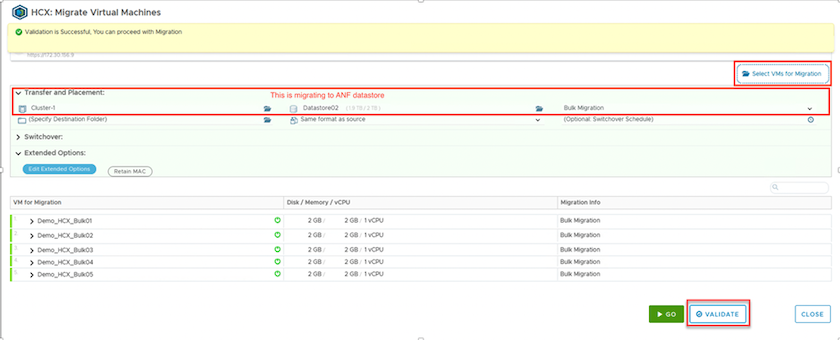
-
Klicken Sie nach Abschluss der Validierungsprüfungen auf Los, um die Migration zu starten.
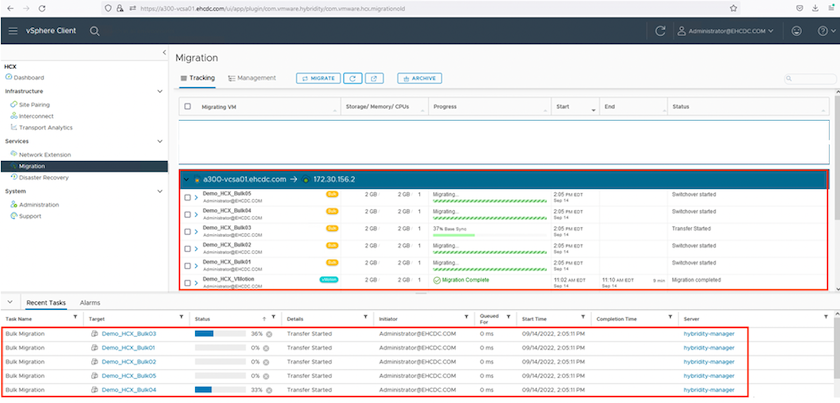

|
Während dieser Migration wird auf dem angegebenen Azure NetApp Files -Datenspeicher im Ziel-vCenter ein Platzhalterdatenträger erstellt, um die Replikation der Daten des Quell-VM-Datenträgers auf die Platzhalterdatenträger zu ermöglichen. HBR wird für eine vollständige Synchronisierung mit dem Ziel ausgelöst. Nachdem die Baseline abgeschlossen ist, wird eine inkrementelle Synchronisierung basierend auf dem Recovery Point Objective (RPO)-Zyklus durchgeführt. Nachdem die vollständige/inkrementelle Synchronisierung abgeschlossen ist, wird die Umschaltung automatisch ausgelöst, sofern kein bestimmter Zeitplan festgelegt ist. |
-
Nachdem die Migration abgeschlossen ist, validieren Sie diese, indem Sie auf das Ziel-SDDC-vCenter zugreifen.
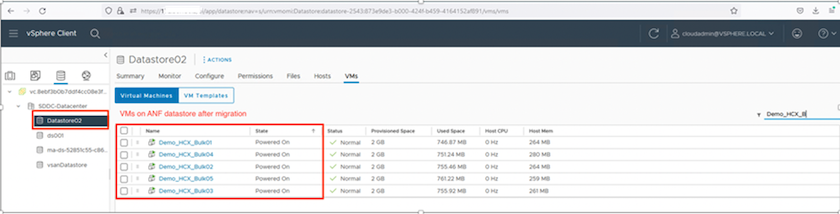
Weitere und ausführliche Informationen zu verschiedenen Migrationsoptionen und zur Migration von Workloads von lokalen Standorten zu Azure VMware Solution mithilfe von HCX finden Sie unter "Überlegungen zur VMware HCX-Migration" .
Um mehr über diesen Prozess zu erfahren, schauen Sie sich das folgende Video an:
Hier ist ein Screenshot der HCX vMotion-Option.
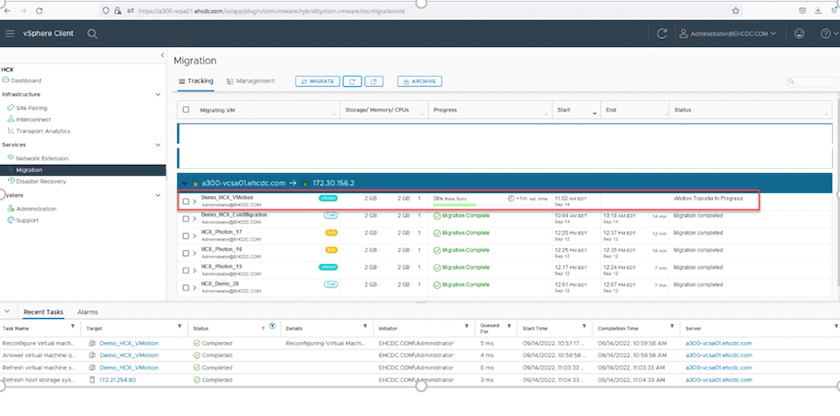
Um mehr über diesen Prozess zu erfahren, schauen Sie sich das folgende Video an:

|
Stellen Sie sicher, dass für die Migration ausreichend Bandbreite zur Verfügung steht. |

|
Der Ziel-ANF-Datenspeicher sollte über ausreichend Speicherplatz verfügen, um die Migration durchzuführen. |
Abschluss
Unabhängig davon, ob Sie eine reine Cloud oder eine Hybrid Cloud anstreben und Ihre Daten sich auf Speichersystemen beliebiger Art/Anbieter vor Ort befinden, bieten Azure NetApp Files und HCX hervorragende Optionen zum Bereitstellen und Migrieren der Anwendungsworkloads und senken gleichzeitig die Gesamtbetriebskosten, indem die Datenanforderungen nahtlos in die Anwendungsebene integriert werden. Wählen Sie für jeden Anwendungsfall Azure VMware Solution zusammen mit Azure NetApp Files, um die Vorteile der Cloud schnell zu nutzen, eine konsistente Infrastruktur und Vorgänge vor Ort und in mehreren Clouds zu gewährleisten, Workloads bidirektional zu portieren und Kapazität und Leistung auf Unternehmensniveau zu erreichen. Es handelt sich um denselben bekannten Prozess und dieselben bekannten Verfahren, die zum Verbinden des Speichers und Migrieren von VMs mithilfe von VMware vSphere Replication, VMware vMotion oder sogar Network File Copy (NFC) verwendet werden.
Imbiss
Zu den wichtigsten Punkten dieses Dokuments gehören:
-
Sie können jetzt Azure NetApp Files als Datenspeicher auf Azure VMware Solution SDDC verwenden.
-
Sie können Daten problemlos vom lokalen Standort in den Azure NetApp Files Datenspeicher migrieren.
-
Sie können den Azure NetApp Files -Datenspeicher problemlos vergrößern und verkleinern, um die Kapazitäts- und Leistungsanforderungen während der Migrationsaktivität zu erfüllen.
Wo Sie weitere Informationen finden
Weitere Informationen zu den in diesem Dokument beschriebenen Informationen finden Sie unter den folgenden Website-Links:
-
Dokumentation zur Azure VMware-Lösung
-
Azure NetApp Files Dokumentation
-
Überlegungen zur VMware HCX-Migration


